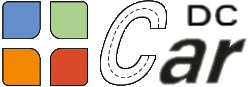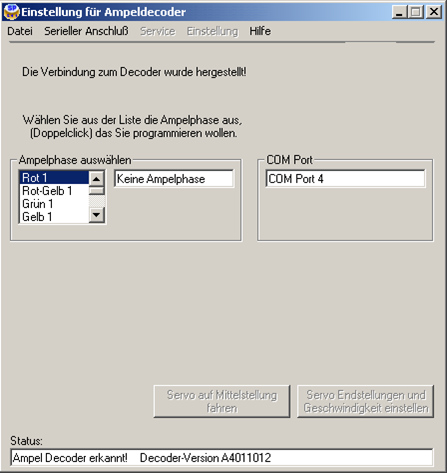
Für die Einstellung wird als Minimum der Servo-Programmer 5.4.2 benötigt Dieses Bild öffnet sich, wenn der Ampeldecoder mit dem PC verbunden ist und das Programm gestartet wurde.
Durch Doppelklick auf die markierte Ampelphase wird das nächste Fenster sichtbar.
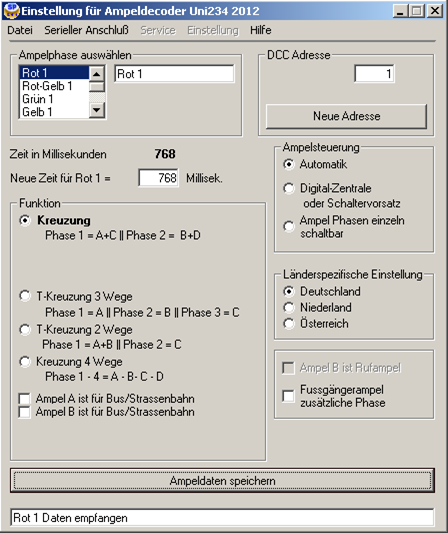
Hier sind verschiedene Einstellungen zu sehen. Standard ist die Einstellung als einfache Kreuzung, bei der die beiden Hauptrichtungen A+C sowie B+D gleichberechtigt sind.
Der automatische Ablauf ist aktiviert.
Länderauswahl ist Deutschland.
Beim Klicken auf „Datei “ stehen folgende Auswahlen zur Verfügung:
Testen der Ampel
Beenden
Im Menü „Serieller Anschluß“ kann der COM-Port eingestellt werden, über den der Ampelbaustein mit dem PC verbunden ist.
Im Menu „Hilfe“ wird die Version der Software angezeigt.
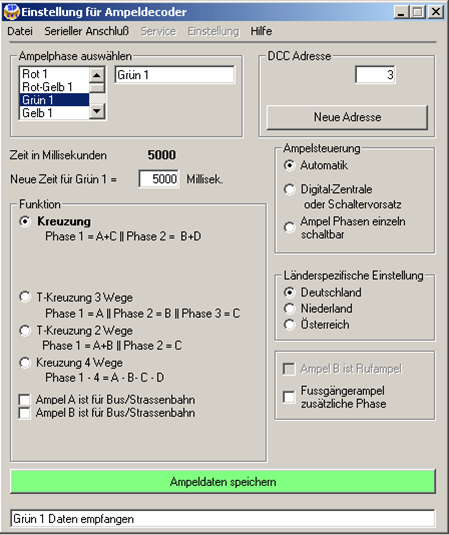
Wird einer der Parameter verändert, so wird über die grüne Farbe des Buttons „Ampeldaten speichern“ angezeigt, dass die neuen Daten gespeichert werden sollen.
Durch Klicken auf den Button werden alle Daten zum Ampelbaustein übertragen und ein Fenster informiert über den Ablauf der Übertragung.
Sind alle Parameter eingestellt, so kann das Programm geschlossen und die Verbindung zum PC getrennt werden.
Diese Verbindung wird während des Betriebes der Ampeln nicht benötigt !

Die zeitlichen Längen der Ampelphasen werden in diesem Bereich eingestellt:
Durch Auf– und Abrollen und anschließendem Doppelklick wird die zu verändernde Phase ausgewählt. Im Textfeld wird die eingestellte Zeit angezeigt. Durch Überschreiben kann die Zeit im Bereich von 100 bis 60000 Millisekunden (0,1-60 Sekunden) verändert werden.
Das besondere daran ist, dass auch die Länge der Rot-Phasen verändert werden kann. Dies ist zum Beispiel notwendig, wenn eine Baustellenampel vorhanden ist. Dabei müssen beide Seiten solange auf rot stehen, bis die Fahrbahn/Engstelle wieder frei ist. Durch verändern der Rotphase kann auch eine Kreuzung länger auf rot gestellt werden. Dies ist beim Fahrbetrieb mit DC-Car-Autos sinnvoll, damit die Kreuzung auch von langsamen Fahrzeugen geräumt wird, bevor der Querverkehr losfährt.
Durch die automatische Abstandssteuerung kann es ohne weiteres sein, dass ein Fahrzeug längere Zeit braucht, um über die Kreuzung zu fahren.
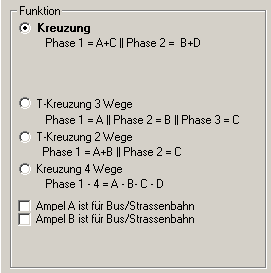
Der Typ der Kreuzung wird in diesem Bereich des Fensters eingestellt:
Die einzelnen Ampeln müssen entsprechend der Bilder an den Baustein angeschlossen werden.
Je nach gewählter Kreuzungsart werden die Felder zur Einstellung der Signalfolge für Bus/Straßenbahn angezeigt.
Wird eines dieser Felder aktiviert, so wechselt die entsprechende Ampel die Signalfolge auf rot > gelb > grün grün > gelb > rot. Angeschlossen werden dafür die speziellen Bus-Ampeln von Modellbahnwerk.
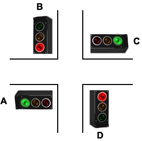
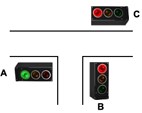
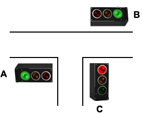
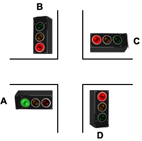
Standardeinstellung ist eine Kreuzung, an der die
Ampeln A + C und B + D gemeinsam geschaltet
werden.
Die einzelnen Ampeln müssen entsprechend dem Bild an den Baustein angeschlossen werden.
Je nach gewählter Kreuzungsart werden die Felder zur Einstellung der Signalfolge für Bus/Straßenbahn angezeigt.
Wird eines dieser Felder aktiviert, so wechselt die entsprechende Ampel die Signalfolge auf rot > gelb > grün grün > gelb > rot. Angeschlossen werden dafür die speziellen Bus-Ampeln von Modellbahnwerk.
T-Kreuzung 3 Wege Phase 1 = A
Phase 2 = B
Phase 3 = C
Bei dieser Einstellung werden die Ampeln in der Folge A > B > C geschaltet.
Dies ermöglicht ein Linksabbiegen bei der Ampel A, B und C.
Es werden drei Felder zur Einstellung der Signalfolge für Bus/Straßenbahn angezeigt.
T-Kreuzung 2 Wege Phase 1 = A + B
Phase 2 = C
Bei dieser Einstellung werden die Ampeln in der Folge A + B dann C geschaltet.
Linksabbiegen an der Ampel A + B ist ohne zusätzliche Steuerung nicht möglich.
Es werden zwei Felder zur Einstellung der Signalfolge für Bus/Straßenbahn angezeigt.
Kreuzung 4 Wege
Phase 1 = A
Phase 2 = B
Phase 3 = C
Phase 4 = D
Bei dieser Einstellung werden die Ampeln in der Folge A, B, C, D geschaltet.
Linksabbiegen an den Ampeln ist möglich.
Es werden vier Felder zur Einstellung der Signalfolge für Bus/Straßenbahn angezeigt.

Automatiksteuerung:
In diesem Modus laufen die Ampeln selbsttätig von einer Phase zur
nächsten. Die Phasen werden dauernd wiederholt.
Steuerung durch Digital-Zentrale oder Schaltervorsatz:
In diesem Modus stehen alle Ampeln nach dem Einschalten des Bausteins auf rot. Für die Digital-Zentrale verhält sich der Baustein wie ein Weichendecoder. Er versteht DCC und durch Einlöten einer Brücke auch das Märklin-Format. Durch das Anstecken der Schaltervorsatzplatine können die Ampeln per Taster, Schalter, Hallsensoren oder Reedkontakten geschaltet werden. Dies erlaubt die vielfältigsten Spiel– und Einsatzmöglichkeiten. Erst durch die Befehle von der Digital-Zentrale oder des Schaltervorsatzes laufen die Ampeln los.
Ein Beispiel:
Alle Ampeln stehen auf rot.
An der Digital-Zentrale wird die Taste für die Weichenadresse betätigt, die die Ampel B auf grün stellt.
Die Ampel A wechselt von rot > rot-gelb > grün > gelb > rot
Danach wechselt Ampel B von rot > rot-gelb > grün
An der Ampelphase B grün bleibt die Ampel solange stehen, bis der nächste Befehl folgt.
Dieses Beispiel zeigt, dass immer alle vorher notwendigen Phasen durchlaufen werden, bis die Ampel an der angeforderten Phase stehen bleibt.
Ampelphasen einzeln schaltbar:
In diesem Modus stehen alle Ampeln nach dem Einschalten des Bausteins auf rot. Für die Digital-Zentrale verhält sich der Baustein wie ein Weichendecoder. Er versteht DCC und durch Einlöten einer Brücke auch das Märklin-Format. Durch das Anstecken der Schaltervorsatzplatine können die Ampeln per Taster, Schalter, Hallsensoren oder Reedkontakten geschaltet werden. Dies erlaubt die vielfältigsten Spiel– und Einsatzmöglichkeiten. Erst durch die Befehle von der Digital-Zentrale oder des Schaltervorsatzes laufen die Ampeln los.
Das besondere an diesem Modus ist, dass alle Ampeln einzeln geschaltet werden können.
Das heißt, die Ampeln können unabhängig von einer festen Reihenfolge geschaltet werden.
Ein Beispiel:
Alle Ampeln stehen auf rot.
An der Digital-Zentrale wird die Taste für die Weichenadresse betätigt, die die Ampel B auf grün stellt.
Es wechselt nur die Ampel B von rot > rot-gelb > grün
An der Ampelphase B grün bleibt die Ampel stehen.
An der Digital-Zentrale wird die Taste für die Weichenadresse betätigt,
die die Ampel A auf grün stellt.
Es wechselt nur die Ampel A von rot > rot-gelb > grün
An der Ampelphase B grün bleibt die Ampel stehen.
Dieses Beispiel zeigt, dass auch mehrere Ampeln auf grün stehen können.
Der Anwender hat darauf zu achten, dass sich keine Unfälle ereignen.
Dieser Modus eignet sich z.B. hervorragend, um eine Straße mit „grüner Welle“ aufzubauen.
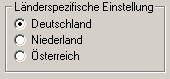
Länder Einstellung:
In diesem Bereich wird das Land ausgewählt.
Für Deutschland gilt: Wechsel von rot > rot-gelb > grün > gelb > rot
Für Niederland gilt: Wechsel von rot > grün > gelb > rot
Für Österreich gilt: Wechsel von rot > rot-gelb > grün > grün blinken > gelb > rot
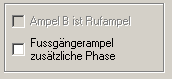
Weitere Einstellungen:
Ist „Fußgängerampel zusätzliche Phase“ aktiviert, so werden während des Ablaufs der Ampelphasen für die Autos alle Fußgängerampeln auf rot geschaltet. Nach Ablauf aller Phasen wird eine zusätzliche Phase nur für die Fußgänger eingefügt. Diese Zeit kann auch verwendet werden, um den Autos Gelegenheit zu geben die Kreuzung frei zu machen.